Seja bem-vindo a mais um artigo. Desta vez nós abordamos o Linux e o seu terminal de um modo simples e prático para dar mais valor ao artigo, facilitar a aprendizagem do leitor e a escrita do vosso humilde autor. Para ser sincero leitor, isto será um exercício de aprendizagem para mim e para si uma vez que este é dos meus primeiros artigos sobre o assunto. Com efeito, realço que este artigo teve inspiração no livro “The Linux Command Line” escrito por William Shots.
O que é, afinal, o Linux?
De forma rápida: o Linux é um sistema operativo de código aberto. Isso significa que é gratuito, seguro e transparente — podes usá-lo, partilhá-lo e até alterá-lo se tiveres conhecimentos técnicos. Assim nasceu em 1991 pelas mãos de Linus Torvalds e, desde então, cresceu até se tornar uma das bases da internet e de milhões de computadores pelo mundo fora. O Linux é um sistema operativo um pouco diferente do Windows e do MacOs com as suas próprias peculiaridades que vamos explorar nos próximos capítulos. Portanto não é para encarar o Linux como um bicho de sete cabeças mas sim como uma alternativa para aquilo que já conhecemos e entender que podemos vir a ganhar com a sua aprendizagem, uma vez que é utilizado bastante na área da informática.
Qual a distribuição certa para ti?
Aqui está a primeira pergunta: “Qual Linux devo instalar?”
A boa notícia é que não tem resposta errada, mas algumas opções são mais amigáveis para principiantes:
- Ubuntu → fácil, intuitivo, com imenso apoio da comunidade.
- Linux Mint → lembra bastante o Windows, ótima para quem está a migrar.
- Zorin OS → interface simples e visual moderno.
- Fedora → ideal se gostas de ter sempre software atualizado.
👉 Se não souberes por onde começar, o Linux Mint e o Ubuntu são escolhas seguras, apesar de que o Arch Linux vem com direitos para se gabar (haha).
Instalar é mais fácil do que pensas
Já não estamos nos anos 90: instalar Linux hoje é simples! Basta:
- Descarregar a imagem ISO da distro escolhida.
- Criar uma pen USB arrancável (com o BalenaEtcher ou Rufus).
- Reiniciar o PC e seguir o assistente de instalação.
Dica: quase todas as distribuições permitem testar em modo “live USB” antes de instalar — assim podes experimentar sem apagar conteúdo do teu disco.
O famoso terminal
Nota: Utilizamos o Windows Terminal para emular um ambiente Linux no Windows, mas os comandos e as instruções ditas abaixo se aplicam na mesma ao Linux.
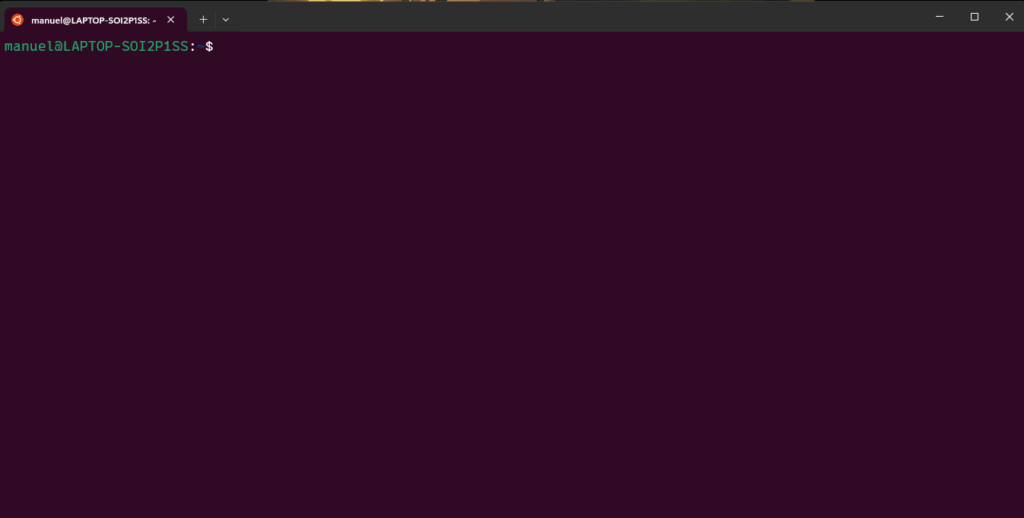
Se fores ao menu e clicares no programa terminal, vai aparecer um “shell prompt” que espera pelo nosso input (abaixo temos o aspeto no Ubuntu ou numa distribuição baseada no Ubuntu como o Xubuntu):
nome_de_utlizador@nome_da_maquina:~$
De notar que o “~” neste caso significa o diretório onde estamos ou a “pasta” onde estamos. Se ao invés de termos o “$” temos o “#” significa que estamos numa sessão do terminal com privilégio de superuser, que pode ser derivado ao facto de termos feito login como root ou por escolher um terminal com acesso privilégio superuser, ao contrário do normal “$” (normalmente necessitamos de usar o comando sudo para executar comandos que requerem privilégios especiais). Agora se escrevermos algumas palavras aleatórias e clicarmos enter vai aparecer esta mensagem no Ubuntu:
nome_de_utlizador@nome_da_maquina:~$ sadadsadasdsad
asdsadasd: command not found

Esta mensagem indica que o comando não existe e o shell prompt surge novamente, aguardando o nosso input. Se clicarmos para cima, temos o nosso comando novamente. Chama-se a isto de command history ou o histórico do comando.
Para mais informações sobre Linux de uma forma completa, podem consultar o livro “The Linux Command Line” escrito por William Shots.
Instalar aplicações
Ao contrário do Windows no qual instalas maioritariamente através de sites, nós temos gestores de pacotes, que funcionam como “lojas oficiais”:
apt(Ubuntu, Mint)dnf(Fedora)pacman(Arch)
Também existem os Flatpak e Snap, que funcionam quase em qualquer distribuição.
Comunidade
O Linux é um esforço comunitário, portanto não é de admirar que a comunidade seja um elemento tão relevante. Podemos encontrar em vários sítios, nas redes sociais e fóruns. Assim sendo, qualquer erro que encontres, consegues encontrar uma solução facilmente ao pesquisares no teu motor de busca preferido pelo nome da tua distribuição + o erro. Certamente encontrarás resposta.
Conclusão
Em suma, Linux é um projeto relevante ao mundo informático, cada vez mais relevante ao ganhar mais popularidade com os utilizadores comuns, mas para quem anda na informática, Linux teve sempre a sua base e foi um elemento de valor no mundo da computação. Espero que tenham gostado destes primeiros passos em Linux.
Sugiro o artigo sobre as ferramentas de um programador e o git, para aprofundar o conhecimento sobre programação em geral.

Deixe um comentário